نحوه خودکارسازی تولید تصویر هوش مصنوعی با Zapier
به گزارش مجله هشت پیک نحوه خودکارسازی تولید تصویر هوش مصنوعی با Zapier
که در این بخش به محتوای این خبر با شما کاربران گرامی خواهیم پرداخت
“ChatGPT مرده است. در اینجا 10 ابزار جدید هوش مصنوعی وجود دارد که باید همین الان درباره آنها بدانید.”
آیا در چند هفته گذشته یک موضوع توییتر یا یک پست لینکدین مانند آن را خوانده اید؟ من چیزهای زیادی دیده ام، و در حالی که آنها فوق العاده هذلولی هستند، موافقم که ابزارهای هوش مصنوعی با ارزش زیادی فراتر از ChatGPT (بسیار زنده) وجود دارد.
ابزارهای هوش مصنوعی مبتنی بر متن مانند ChatGPT افراد زیادی را با هوش مصنوعی آشنا کردند، اما ابزارهای تصویری هوش مصنوعی انفجار خاص خود را دارند. با Zapier، میتوانید آنها را خودکار کنید تا بخشی از هر یک از گردشهای کاری معمولی شما شوند.
Zapier پیشرو در اتوماسیون بدون کد است – ادغام با بیش از 5000 برنامه از شرکای مانند Google، Salesforce و Microsoft. سیستمهای ایمن و خودکار را برای گردشهای کاری حیاتی کسبوکار خود در سراسر پشته فناوری سازمان خود بسازید. بیشتر بدانید.
فهرست مطالب
ایجاد تصاویر از ابزار چت
اگر شما تنها فردی هستید که برای ابزار تولید تصویر هوش مصنوعی حساب کاربری دارید و میخواهید به تیم خود دسترسی داشته باشید، چرا این ابزار را مستقیماً وارد ابزار چت تیم خود نمیکنید؟ به این ترتیب، تیم شما می تواند تصاویر را بدون تغییر زمینه ایجاد کند.
با Zapier، می توانید یک Zap بسازید که به کل تیم شما اجازه می دهد تصاویر تولید شده با هوش مصنوعی را به سادگی با تایپ دستور در سستی یا اختلاف.
اکنون، شما و تیمتان میتوانید درست زمانی که به ایدهای فکر میکنید بدون نیاز به تغییر زمینه، تصاویر ایجاد کنید.
تصاویر را از یک فرم تولید کنید
فرم ها روشی کاربرپسند برای دسترسی افراد به ابزارهای تصویری هوش مصنوعی هستند. با استفاده از Zaps زیر، میتوانید پیوندی به فرمی برای افراد ارسال کنید که در آن آدرس ایمیل و یک درخواست را وارد کنند، و Zapier درخواست آنها را برای ایجاد تصویر به OpenAI ارسال میکند، سپس بلافاصله پس از ارسال فرم، تصویر را برای آن کاربر ایمیل میکند. .
از افزونه کروم Zapier برای ایجاد تصاویر استفاده کنید
اگر ایده ای برای تصویر هوش مصنوعی دارید و باید فوراً شروع به نوشتن آن کنید، افزونه Google Chrome Zapier راه حل عالی است. پس از راهاندازی Zap در زیر، تنها کاری که باید انجام دهید این است که روی نماد برنامه افزودنی در نوار ابزار خود کلیک کنید، درخواست خود را تایپ کنید، و تصویر شما درست در نوار کناری Chrome شما ظاهر میشود و به شما امکان میدهد به محض دریافت الهام، ایجاد کنید.
درخواست ها را جمع آوری کنید و تصاویر را در صفحه گسترده یا ابزار مدیریت پروژه اضافه کنید
چه پروژه های خود را در یک ابزار مدیریت پروژه مانند Trello ردیابی کنید، چه در یک برنامه پایگاه داده مانند Google Sheets یا Airtable، می توانید به راحتی هوش مصنوعی را در ترکیب ادغام کنید تا شروع به ایجاد تصاویر برای پروژه های خود کنید.
با Zapier، میتوانید یک درخواست را به یک ردیف صفحهگسترده اضافه کنید، آن را به یک ابزار تولید تصویر هوش مصنوعی ارسال کنید تا یک تصویر سفارشی ایجاد کنید، سپس آن را مستقیماً به صفحهگستردهتان بازگردانید. این به شما امکان میدهد بدون صرف ساعتها به دنبال عکس آنلاین، تصاویری برای مقالات وبلاگ، پستهای رسانههای اجتماعی، وبینارها یا هر چیز دیگری ایجاد کنید.
یک دوز روزانه الهام بگیرید
بهعنوان کسی که برای امرار معاش مینویسد، سعی میکنم قبل از شروع روز کاری بخوانم، زیرا سخنان دیگران اغلب به من الهام میبخشد.
اگر شما یک هنرمند، یک طراح، یا، خوب، هر کسی هستید (من بگویم چه کسی می تواند و نمی تواند از هنر الهام بگیرد)، می توانید یک Zap راه اندازی کنید که یک ایمیل برنامه ریزی شده با یک هوش مصنوعی جدید برای شما ارسال می کند. هر چند وقت یکبار که می خواهید تصویر ایجاد می شود. این می تواند یک بار در روز یا یک بار در ساعت باشد – هر چیزی که بهترین کار را برای به جریان انداختن آب خلاق شما دارد.
گالری هنری هوش مصنوعی خود را ایجاد کنید
چه بخواهید یک گالری هنری هوش مصنوعی را برای مرجع خود نگه دارید یا مهارت های مهندسی سریع خود را با دیگران به اشتراک بگذارید، Zapier می تواند کمک کند. با Zaps زیر، می توانید به طور خودکار تصاویر تولید شده با هوش مصنوعی خود را در هر جایی پست کنید. آنها را با وب به اشتراک بگذارید، یا آنها را در یک بایگانی برای بعد ذخیره کنید.
نحوه خودکارسازی تولید تصویر هوش مصنوعی با Zapier
اکنون که چندین روش مختلف برای خودکارسازی تصویر هوش مصنوعی را پوشش دادهایم، اجازه دهید یک مثال را مرور کنیم.
جریان های کاری مبتنی بر هوش مصنوعی معمولاً شامل می شوند سه مرحله:
-
شما مرحله ماشه، جایی که ایده یک تصویر در یک برنامه ثبت می شود
-
شما مرحله اقدام هوش مصنوعی، جایی که این ایده برای ایجاد تصویر به ابزار هوش مصنوعی شما منتقل می شود
-
یک مرحله اقدام دیگر تا تصویر تازه ایجاد شده خود را به جایی بفرستید
برای این آموزش، از یکی از نمونههای گردش کار از بالا استفاده میکنیم—ایجاد یک تصویر هوش مصنوعی از فرم Google و ارسال آن به آدرس ایمیل.
قبل از اینکه شروع کنی
قبل از شروع ساخت Zap خود، باید مطمئن شوید که حساب تولید کننده تصویر هوش مصنوعی شما راه اندازی شده است. در مثال خود، یک حساب OpenAI رایگان راه اندازی می کنیم.
برای استفاده از برخی ابزارهای هوش مصنوعی با Zapier، ممکن است به یک کلید API نیاز داشته باشید. به طور معمول، می توانید یکی را پیدا کنید یا در تنظیمات ابزار خود ایجاد کنید. برای مثال، در OpenAI، به تب تنظیمات در گوشه سمت راست بالا رفته و انتخاب کنید مشاهده کلیدهای API.

از آنجا، روی + کلید مخفی جدید ایجاد کنید دکمه برای تولید کلید API شما. وقتی آنجا هستید، کلید را کپی کرده و در جایی امن قرار دهید، زیرا بعداً هنگام پیوند دادن حساب OpenAI خود به Zapier به آن نیاز خواهید داشت.

برای جمعآوری درخواست خود، یک مرحله ماشه تنظیم کنید
زمان شروع ساخت Zap خود است. هر Zap با یک ماشه شروع می شود – رویدادی که اتوماسیون شما را شروع می کند. برای تولید تصویر Zap خود، باید با ایده ای برای تصویر خود شروع کنید. این ممکن است از یک موضوع چت، از ایده هایی که در یک صفحه گسترده یا لیست کارهایی که باید انجام شوند، و غیره آمده است.
در مثال ما، من قصد دارم درخواست های تصویر را از یک فرم جمع آوری کنم. انتخاب کنید فرم های گوگل به عنوان برنامه ماشه شما و پاسخ فرم جدید برای رویداد ماشه شما کلیک ادامه هید.

بعد، حساب Google خود را متصل کنید. اگر اولین باری است که به حساب شما متصل میشوید، باید به Zapier اجازه دسترسی داشته باشید.
اکنون، مرحله ماشه خود را با پر کردن فیلدهای مرحله ماشه تنظیم کنید. بسته به برنامه و رویداد ماشه خود، فیلدهای مختلفی برای سفارشی کردن خواهید داشت. در این مثال، تنها فیلدی که باید مشخص کنید این است که کدام فرم را با Zap پیوند دهید.

وقتی سفارشی کردن مرحله ماشه خود را تمام کردید، کلیک کنید ادامه هید.
بعد، کلیک کنید ماشه تست. سپس Zapier یک پاسخ فرم موجود را از حساب Google Forms شما پیدا می کند تا مطمئن شود که ماشه به درستی کار می کند.

پس از اجرای موفقیت آمیز تست، کلیک کنید با رکورد انتخاب شده ادامه دهید.
یک مرحله اقدام هوش مصنوعی برای ایجاد تصویر خود تنظیم کنید
زمان آن فرا رسیده است که دو مرحله اقدام اول خود را تنظیم کنید. اینجاست که ابزار هوش مصنوعی خود را برای ایجاد تصویر خود بر اساس درخواست از مرحله ماشه وصل خواهید کرد. در این صورت، ما به OpenAI متصل می شویم.
انتخاب کنید OpenAI به عنوان برنامه اکشن شما و ایجاد تصویر به عنوان مرحله اقدام شما کلیک ادامه هید.

اکنون حساب OpenAI خود را به Zapier متصل کنید. یک پنجره بازشو ظاهر می شود که از کلید OpenAI API که قبلاً کپی کرده اید درخواست می کند. آن را در قسمت API Key قرار دهید و کلیک کنید بله، به OpenAI ادامه دهید.
در مرحله بعد، درخواست خود را به DALL-E سفارشی می کنید. برای گرفتن درخواست خود از مرحله ماشه خود، روی آن کلیک کنید سریع فیلد، و دستور جمع آوری شده از فرم خود را در قسمت انتخاب کنید درج داده… کشویی

وقتی دستور را تمام کردید، میتوانید به OpenAI تعداد تغییرات تصویری که میخواهید ایجاد کند و اندازههای تصاویر را بگویید.
سپس، عمل خود را آزمایش کنید. کلیک عمل تست، Zapier داده های آزمایشی را به برنامه اکشن شما ارسال می کند.

پس از اجرای یک آزمایش موفقیت آمیز، با کلیک بر روی کوچک، یک مرحله اقدام دیگر اضافه کنید + دکمه در پایین صفحه نمایش شما.

یک مرحله اقدام برای ارسال تصویر خود به جایی تنظیم کنید
اکنون برای آخرین مرحله—تصویر خود را به جایی بفرستید تا بتوانید در واقع کاری با آن انجام دهید. در این مثال، ما تصویر را به یک ایمیل ارسال می کنیم، اما می توانید آن را به صفحه گسترده، پایگاه داده یا کانال Slack نیز ارسال کنید.
انتخاب کنید ایمیل توسط Zapier به عنوان برنامه اکشن شما، و ارسال ایمیل خروجی به عنوان رویداد اقدام شما

کلیک ادامه هید.
بعد، مرحله اقدام خود را سفارشی کنید. ابتدا، از داده های مرحله Google Form خود برای تعیین اینکه ایمیل را برای چه کسی ارسال کنید، استفاده کنید.

بعد، به ایمیل خود یک موضوع و یک متن بدهید. سپس، تصاویر خود را از مرحله OpenAI با برداشتن آنها از منوی کشویی پیوست کنید.

می توانید با دادن یک ایمیل، ایمیل خود را بیشتر سفارشی کنید از نام، پاسخ به آدرس، یا رونوشت/روی کپی کردن هر شخص دیگری در ایمیل ارسالی.

بعد، کلیک کنید عمل تست تا مرحله اقدام خود را پیامک کنید. Zapier سپس یک ایمیل به آدرس ایمیل ارائه شده ارسال می کند.

اگر همه چیز با ایمیل شما خوب به نظر می رسد، آماده انتشار Zap خود هستید. فقط به یاد داشته باشید، ما نمی توانیم هیچ قولی در مورد اینکه تصاویر تولید شده توسط هوش مصنوعی شما چگونه ظاهر می شوند، بدهیم.

تصاویر هوش مصنوعی را به راحتی با اتوماسیون ایجاد کنید
تولید تصویر هوش مصنوعی ابزار قدرتمندی است و فناوری پشت آن تنها در حال بهبود است. اکنون زمان آن فرا رسیده است که با Zapier این مهارت ها را تقویت کنید و راه هایی برای ایجاد تصویر هوش مصنوعی در جریان های کاری خود پیدا کنید.
امیدواریم از این مقاله مجله هشت پیک نیز استفاده لازم را کرده باشید و در صورت تمایل آنرا با دوستان خود به اشتراک بگذارید و با امتیاز از قسمت پایین و درج نظرات باعث دلگرمی مجموعه مجله 8pic باشید
لینک کوتاه مقاله : https://5ia.ir/IkGtQs
کوتاه کننده لینک
کد QR :

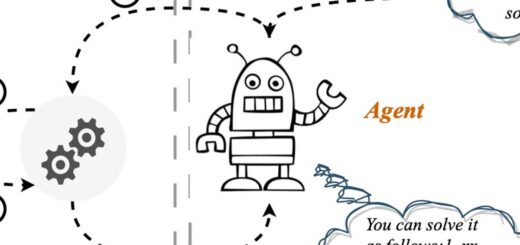





















آخرین دیدگاهها